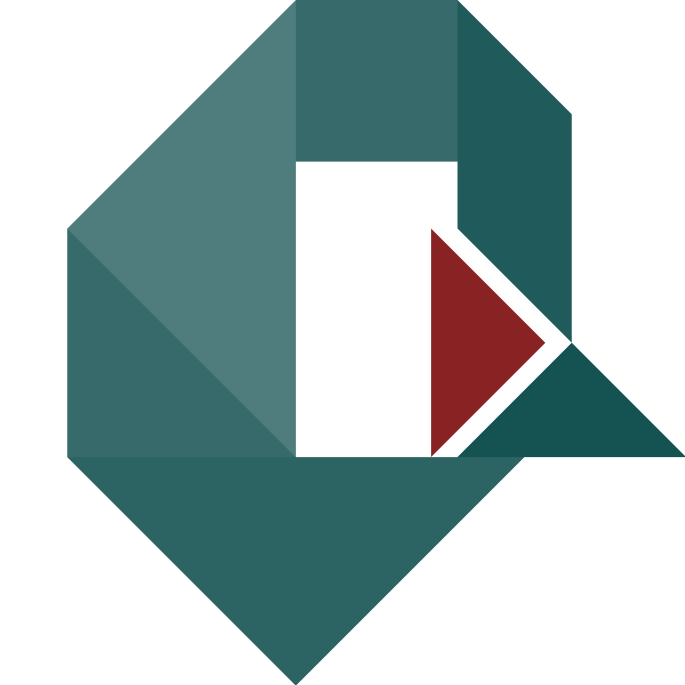So halten Sie die EU-Cookie-Richtlinie in WordPress ein

Die Cookie-Richtlinie der EU ist eine Verordnung, die die Verwendung von Cookies und ähnlichen Technologien auf Websites regelt. Cookies sind kleine Textdateien, die auf dem Computer oder Gerät eines Benutzers gespeichert werden, wenn dieser eine Website besucht. Sie sammeln Informationen über ihre Aktivitäten. Website-Betreiber müssen über Cookies informieren und die Zustimmung der Benutzer einholen, bevor […]
So erstellen Sie Ihre Sitemap optimal für Suchmaschinen

Eine Sitemap ist ein Tool, das Suchmaschinen einen vollständigen Überblick über den Inhalt einer Webseite gibt. Es listet alle Seiten, Videos, Bilder und anderes zugehöriges Material auf und vermerkt alle Änderungen und alternativen Versionen einer Seite, die möglicherweise vorhanden sind. Für viele CMS-Plattformen wie WordPress, Wix oder Blogger wird automatisch eine Sitemap generiert, die Suchmaschinen […]
Wie sie Bilder optimieren und damit die Webseiten-Leistung verbessern

Bildoptimierung wird schnell zu einem wesentlichen Bestandteil für den Betrieb einer erfolgreichen Website. Da jede Seite im Durchschnitt 21 % des Webseiten-Volumens ausmacht, ist die Bildoptimierung zur Leistungssteigerung wohl noch wichtiger als die Optimierung von Skripten und Schriftarten. Trotzdem wird es von vielen Website-Betreibern übersehen. Dabei könnten sie von vielen Vorteilen profitieren könnten, die eine […]
Responsive By Design – So erstellen Sie eine benutzerfreundliche Erfahrung

Responsive By Design ist ein wesentlicher Schlüssel im digitalen Zeitalter. Der Besuch einer Webseite muss den Benutzern ein komfortables Erlebnis auf sämtlichen Geräten wie Smartphones oder Tablets bieten. Responsive Layouts mit korrekter Größe und Positionierung der Elemente sind dabei unerlässlich. Texte, Bilder und Videos müssen für Benutzer einfach zugänglich sein. Zu den Schlüsselkomponenten von Responsive […]
Ein Leitfaden zur Einrichtung des Google-Zugriffs mit Robots.txt in WordPress

Die robots.txt-Datei ist eine Textdatei, die auf einer Website gespeichert wird und Suchmaschinenbots Anweisungen darüber gibt, welche Teile einer Website indexiert werden dürfen und welche nicht. Die robots.txt-Datei ist kein rechtlich bindendes Dokument, aber die meisten Suchmaschinen befolgen die Anweisungen, die in dieser Datei enthalten sind. Wenn ein Suchmaschinenbot eine Website besucht, prüft es zuerst, […]
Was sind Meta-Tags und warum sind sie für SEO unerlässlich?

Meta-Tags sind für eine erfolgreiche Website-Optimierung unerlässlich. Titel, Beschreibungen und Bild sind die wichtigsten, da sie den Besuchern den ersten Eindruck Ihrer Website und beeinflussen vermitteln. Inhaltsqualität und optimierte Meta-Tags sind Schlüsselkomponenten moderner SEO-Strategien. Schlüsselwort-Tags haben einen begrenzten Wert im Ranking und können dem Ranking schaden, wenn sie überbeansprucht werden. Meta-Tags liefern sozialen Medien auch […]
So erstellen Sie eine responsive Website mit Elementor

Die moderne digitale Welt bietet eine Vielzahl mobiler Geräte. Somit ist ein Website-Design, das an unterschiedliche Größen angepasst ist, eine Notwendigkeit. Responsive Websites sorgen für eine gute Benutzererfahrung, da sie unabhängig vom verwendeten Gerät wie beabsichtigt erscheinen und funktionieren. Das Erstellen einer responsive Website mit HTML und CSS erfordert normalerweise Programmierkenntnisse, aber Tools wie Elementor […]
Ein umfassender Leitfaden zur Verwendung des Cache-WordPress-Plugins WP-Optimize

Möchten Sie die Ladegeschwindigkeit Ihrer WordPress-Seite optimieren? Caching kann ein sehr effektiver Weg sein, um Ihre Website schneller laufen zu lassen, und das Caching-WordPress-Plugin WP-Optimize kann ein sehr wertvolles Werkzeug sein, um dieses Ziel zu erreichen. In diesem Leitfaden erfahren Sie alles, was Sie über die Einrichtung und Konfiguration des Caching-WordPress-Plugins für maximale Leistung wissen […]
Wie Caching die Leistung und Ladezeiten von WordPress verbessert

Caching ist unerlässlich, um die Leistung von WordPress-Sites zu verbessern, die Serverlast zu reduzieren und schnellere Seitenladezeiten zu ermöglichen. Es funktioniert, indem eine temporäre Kopie der Webseite erstellt wird, die als Puffer zwischen dem Server und dem Besucher fungiert. Diese Kopie wird im Speicher des Browsers gespeichert, sodass der Benutzer, wenn er die Website erneut […]
WordPress mit Docker einfach in 10 Minuten einrichten!

In diesem Tutorial wollen wir für die Einrichtung von WordPress Docker verwenden. WordPress ist eines der beliebtesten Content-Management-Systeme der Welt und wird von Millionen von Websites verwendet. Aber es ist keine leichte Aufgabe, WordPress zu installieren. Die Einrichtung kann sehr komplex sein. Sie umfasst: Einrichtung der Datenbank Aufsetzen des WordPress-Systems Installation von Plugins SEO-Optimierung der […]